MacBook Airで外部ディスプレイを使う
Apple Studio Displayなどの外部ディスプレイ、プロジェクタ、またはテレビをMacBook Airで使用できます。MacBook AirのThunderbolt/USB 4ポートはビデオ出力に対応しています。
はじめに
ディスプレイを電源に接続してから、MacBook Airに接続します。
ディスプレイに適切なケーブルを使用する。ディスプレイに付属のマニュアルを参照し、ディスプレイを接続するための正しいケーブルがあることを確認してください。
MacBook Airのポートを調べる。MacBook Airにディスプレイを接続する前に、Macにどのポートがあるか確認しておくとよいでしょう。MacBook Airのポートとそれらの位置については、ツアーを開始する: MacBook Airを参照してください。ポートのタイプとそれぞれの機能について詳しくは、「Macのポートを調べる」を参照してください。
技術仕様を確認する。MacBook Airが対応しているディスプレイのタイプについて詳しくは、「技術仕様」を確認してください。「システム設定」を開き、「ヘルプ」>「MacBook Airの技術仕様」と選択して、「ディスプレイのサポート」を探します(スクロールが必要な場合があります)。
MacBook Airにディスプレイを接続する
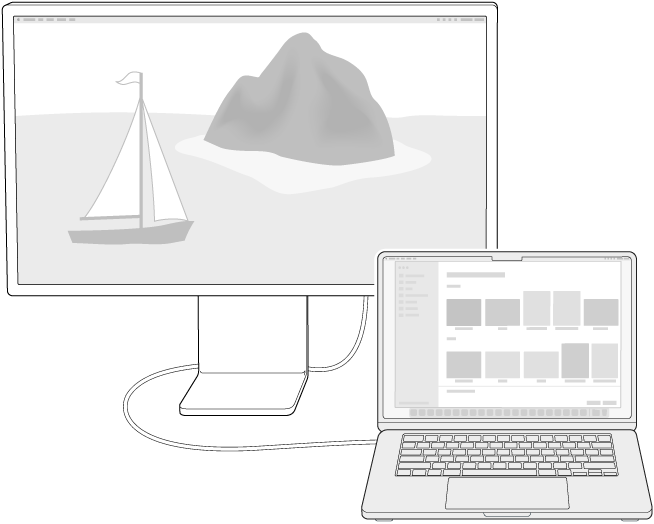
お使いのMacBook Airでは、60 Hzで最大6Kの解像度、または144 Hzで最大4Kの解像度の外部ディスプレイ1台に対応できます。ディスプレイをThunderbolt/USB 4ポートに接続します。
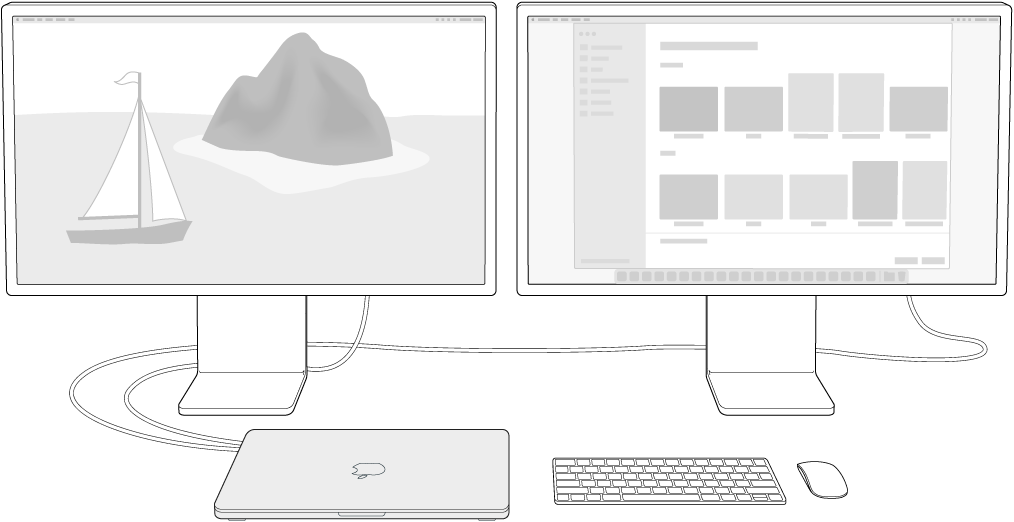
作業用のスペースをさらに増やしたい場合、M3チップを搭載したMacBook Airでは、ノートブックのカバーを閉じれば最大2台の外部ディスプレイに対応できます。主ディスプレイは60 Hzで最大6Kの解像度または144 Hzで最大4Kの解像度に対応でき、2台目のディスプレイは60 Hzで最大5Kの解像度または100 Hzで最大4Kの解像度に対応できます。2台目の外部ディスプレイを2つ目のThunderbolt/USB 4ポートに接続します。MacBook Airを2台目の外部ディスプレイと使うには、カバーを閉じて電源に接続し、外部のキーボードおよびマウス/トラックパッドを接続する必要があります。詳しくは、Appleのサポート記事「M3チップ搭載のMacBook AirおよびMacBook Proでデュアルモニターを使用する」を参照してください。
ディスプレイまたはプロテクタをMacBook Airに接続する。MacBook Airには、さまざまなタイプのディスプレイやプロジェクタを接続できます。ディスプレイケーブルのコネクタがMacBook AirのThunderbolt/USB 4ポートに合わなくても、アダプタ(別売)を使ってディスプレイに接続できます。
USB-Cディスプレイ: ディスプレイをMacBook AirのThunderbolt/USB 4ポートに接続します。
HDMIディスプレイまたはテレビ: USB-C Digital AVマルチポートアダプタを使用して、HDMIディスプレイまたはテレビをMacBook AirのThunderbolt/USB 4ポートに接続します。
VGAディスプレイまたはプロジェクタ: USB-C VGAマルチポートアダプタを使用して、ディスプレイまたはプロジェクタをMacBook AirのThunderbolt/USB 4ポートに接続します。
ディスプレイのケーブルのコネクタが使いたいポートに合わなくても、アダプタ(別売)を使って使用できる場合があります。MacBook Air用のアダプタについて詳しくは、MacBook Airのアダプタおよび「MacのThunderbolt 4/Thunderbolt 3/USB-Cポート用のアダプタ」を参照してください。
アダプタを購入する場合は、詳細および入手方法について、apple.com/jpにアクセスするか、お近くのApple Store、またはその他の販売店までお問い合わせください。確実に適切な製品を選択するには、ディスプレイのマニュアルを確認するか、ディスプレイの製造元にお問い合わせください。
AirPlayでApple TVを使う。テレビにApple TVが接続されている場合は、AirPlayを使ってMacBook Airの画面をテレビ画面にミラーリングすることができます。詳しくは、AirPlayでより大きな画面にコンテンツをストリーミングするを参照してください。
ディスプレイを接続したら
ディスプレイを調整する/並べ替える。外部ディスプレイやプロジェクタを接続したら、「システム設定」に移動し、サイドバーの「ディスプレイ」をクリックしてディスプレイの配置を設定し、どちらをメインディスプレイとして使用するかを選択し、解像度とリフレッシュレート(Hz)を調整します。最適なパフォーマンスを実現するため、ディスプレイのリフレッシュレートを大きくする場合は、低い解像度を選択することをおすすめします。
M3チップを搭載したMacBook Airに2台のディスプレイを接続すると、最初に接続したディスプレイが主ディスプレイになります。主ディスプレイを変更するには、ディスプレイを取り外してから、順番を変えて再接続します。M3チップを搭載したMacBook Airに2台のディスプレイが接続されている場合にカバーを開くと、2台目のディスプレイがノートブックの画面に置き換えられます。
画面をミラーリングしたい場合は、ミラーとして使用したいディスプレイをクリックし、「使用形態」メニューからミラーリングオプションを選択します。
トラブルシューティングする。外付けディスプレイに関する問題のトラブルシューティングを行うには、「外付けディスプレイの画面が暗い場合や解像度が低い場合」を参照してください。